Согласно 54-ФЗ касса должна не только печатать чеки, но и передавать их в ФНС через ОФД. Как настроить и подключить онлайн кассу Атол к ОФД?
Далее мы рассмотрим как зарегистрировать онлайн кассу в налоговой, фискализировать онлайн кассу и настроить ее на работу с ОФД.
Подключение онлайн кассы к компьютеру
Первым делом необходимо установить драйвер ККМ Атол, а именно программное обеспечение ДТО. Заходите на сайт АТОЛ Центр загрузки и скачиваете файл KKT_8_16_03_00_Full.exe.
Устанавливаем драйвер АТОЛ. Настроек особых нет. Рекомендую оставить все по умолчанию. Во время установки появится окошко:
Нажимаем «ОК». Бесплатная версия работает с ККМ АТОЛ, для других ККМ необходима Полная версия. Завершаем установку драйверов, после чего подключаем кассу к компьютеру с помощью USB кабеля и включаем ее.
В диспетчере устройств смотрим какие COM порты занимает касса. Это нам пригодится при настройке кассы в 1С или любой другой программе, а также при настройке работы с ОФД.
В нашем случае касса занимает порты COM3 и COM4. По одному порту мы будем отправлять команды кассе и получать ответ от нее, по другому будет происходить отправка данных в ОФД.
Проверить работу кассы можно через приложение «Драйвер ККМ». Для этого идем в Пуск — Все программы — АТОЛ — Драйверы торгового оборудования v. 8 — Тесты – Драйвер ККМ.
В открывшемся окне мы переходим в раздел «Настройка свойств…» и нажимаем «Поиск оборудования». Выбираем из списка модель ККМ, отмечаем нужные порты и все скорости COM-портов. Нажимаем Поиск и ждем, пока найдутся ККМ. После того как будут найдены ККМ, необходимо выделить нашу ККМ и нажать «Создать».
Все, кассу мы видим и она работает на компьютере. Теперь необходимо зарегистрировать ее в налоговой, затем заключить договор с ОФД. После всех этих действий можно приступить к дальнейшей настройке кассы.
Как включить отправку чеков оператору фискальных данных (ОФД)?
Если все хорошо и тест пройден, то теперь можно настраивать и включать «Службу EthernetOverUSB». Эта служба отправляет пробитые чеки вашему оператору фискальных данных (ОФД).
Для этого необходимо в «Управление драйверами» на локальном компьютере, к которому подключена ККМ, во вкладке «Служба EthernetOverUSB» добавить второй COM-порт, в нашем случае это COM4. Поставить галочку напротив «Автозапуск» и запустить службу.
Все, теперь каждый пробитый чек будет автоматически отправляться к ОФД, с которым у вас заключен договор.
Как настроить и подключить онлайн кассу Атол к ОФД?
Далее мы будем рассматривать как подключить онлайн кассу Атол к ОФД Сбис. Для этого у вас должна быть электронная подпись, куплена лицензия ОФД Сбис, подключена онлайн касса к интернету.
Заходим в личный кабинет Сбис Онлайн. В разделе «Кассы/ОФД» добавляем новую точку продаж, если она у вас еще не добавлена.
Добавляем на точке продаж новую ККМ. Для этого нажимаем на «+ ККТ», выбираем на какой точке она будет стоять и нажимаем на «Поставить на учет в ФНС новую ККТ».
Получение регистрационного номера ККТ
Проверьте данные точки продаж. Если обнаружили ошибки – отредактируйте. По умолчанию установлен адрес из поля «Фактический адрес» карточки организации. Если поле не заполнено, отобразится значение «Юридический». Указывать необходимо адрес установки ККМ, где будут происходить расчеты с покупателями.
Укажите сведения о ККТ:
- Модель.
- Заводской номер.
- Номер фискального накопителя.
- Налоговую инспекцию, в которой зарегистрирована организация или ИП. Если налоговые инспекции не отображаются в списке, нажмите кнопку «Показать все» или добавьте НИ.
- Введите фактический адрес установки кассы.
- Поставьте флаги, если ККТ будет использоваться для задач, перечисленных в списке. Если ни один из признаков не подходит, оставьте поля пустыми.
Важно правильно указать все сведения о ККТ, в том числе, место установки кассы и сферу ее применения. Неправильное заполнение этих сведений может привести к штрафам.
В нижней части окна появится сообщение «Ожидание присвоения РНМ» — заявление на регистрацию отправлено в ФНС. Налоговая служба обработает его в течение 24 часов (обычно ответ приходит через несколько минут) и присвоит кассе регистрационный номер. Мастер настройки автоматически перейдет на следующий шаг.
Регистрационный номер онлайн-кассы (РНМ) и другие данные, переданные в ФНС, должны быть записаны в фискальный накопитель в течение одного рабочего дня после получения РНМ в ФНС. То есть, в течение этого срока требуется сформировать на ККТ отчет о регистрации и передать его в ОФД.
Фискализация онлайн кассы Атол
Фискализация онлайн кассы Атол осуществляется через «Утилита для регистрации ККТ Атол». Данная утилита идет в комплекте с ДТО.
После запуска утилиты мы увидим подключенную ККТ, после чего нажимаем «Далее» и выбираем пункт «Зарегистрировать».
На следующем шаге синхронизируем время в ККТ Атол и переходим к вводу настроек ККТ. Данные необходимо заполнять очень внимательно, т.к. некоторые из данных нельзя будет изменить без замены фискального накопителя.
На следующем шаге необходимо заполнить информацию об операторе фискальных данных. Настройки мы получили в СБИС Онлайн выше. Для онлайн касс Атол в качестве сервера необходимо использовать адрес 91.213.144.29.
Остается указать системы налогообложения для вашей организации.
Проверяем все введенные ранее данные и записываем их в фискальный накопитель. После успешной записи касса выдаст чек с отчетом о регистрации.
В Сбис ОФД отобразится сообщение об установке соединения с ККТ и данные отчета о регистрации. Нажмите «Далее».
Если интернет-соединение на ККТ неустойчивое, и связь с ОФД не установлена, введите данные отчета о регистрации вручную и отправьте в ФНС.
После отправки отчета о регистрации мастер перейдет на этап «Подключение к ОФД». Дождитесь подтверждения регистрации в ФНС и нажмите «Подключить». Если в аккаунте нет оплаченной лицензии, выберите тариф.
На карточке ККТ отобразятся сведения о тарифе ОФД, периоде его действия и остатке срока использования лицензии. Регистрационные документы доступны для просмотра в блоке «Документы».
Читайте также:
Подключение ККМ АТОЛ 55Ф к 1С на удаленном рабочем столе
Инструкция установки, регистрации и настройки кассы АТОЛ
- База знаний
- Продукты РБ-Софт
- Сервер ККМ
- Решение проблем
- Подключение кассы к ОФД для драйвера АТОЛ 10, через EoT(EoRS), дополнительные Настройки «Сервера ККМ»(версия 3.47.0.1003 и выше!!!)
Содержание
В некоторых кассах АТОЛ отсутствует возможность использовать для передачи данных канал в ОФД по EoU, Ethernet, WiFi. Передача в таких кассах возможно только по каналу Ethernet Over Transport(EoT). В данной статье речь пойдет о подключении ККМ АТОЛ, через EoT, и соответствующих нюансах и настройках, при работе через «Сервер ККМ».
Настройка кассы через Тест Драйвера АТОЛ (о том, как подключить кассу через данную утилиту, подробно описано в статье Подключение кассы к ОФД для драйвера Атол 10, через EoU):
- Выставить в значение таблицы 15, «Канал обмена с ОФД» — EthernetOverTransport.
- Нажать кнопку «применить». Окно закроется.
- Выставить в окне «Свойство» — «Канал до ОФД значение — EthernetOverTransport.
- Нажать кнопку «ОК»
Значение в таблице 15 служит для того, чтобы ККМ «знала» по какому канала она должна передавать данные. Настройка в окне «Свойство», служит для того, чтобы утилита Тест Драйвер, при подключении к ККМ, передала в драйвер соответствующие параметры. Таким образом, при условии удержания соединения с ККМ утилитой, драйвер будет передавать данные о Фискальных документов в ОФД. Ранее зарегистрированные Чеки и другие фискальные документы будут переданы в ОФД. При этом, конечно, работать с ККМ через учетную систему не получится, связь с ККМ будет удерживаться утилитой «Тест Драйвер», поэтому, при подключении к учетной системе ККМ галочку «Включено» надо снять.
Выше описанный способ возможен, но не удобен, по происшествии определенного периода работы с ККМ через учетную систему, необходимо запускать утилиту «Тест Драйвер» и ставить галочку «Включено», дожидаться передачи документов ОФД и выключать галочку. Поэтому учетная система должна уметь держать соединения с ККМ самостоятельно, избавляя пользователя от лишних действий.
При использовании «Сервера ККМ» учетной системе не надо удерживать соединение с ККМ, об этом позаботится сам Сервер. Для этого необходимо, чтобы стояла галочка в настройках подключенного устройства к Серверу ККМ. Можете Включить ее самостоятельно, хотя в этом нет необходимости. «Сервер ККМ» сам определит канал с ОФД, на который настроена ККМ. Настройка доступна в версии 3.47.0.1003.
Еще один вариант работы без удержания соединения с ККМ, работая через канал связи EoT, является работа через службу EoU. Чтобы настроить работу через службу EoU, надо сделать ее посредником между учетной программой и Контрольно-кассовой машиной. Для этого нужно создать пару виртуальных com — портов соединенных виртуальным нуль-модемным кабелем. Можно использовать com0com или ему подобные утилиты(в примере будет показано создание пары портов через com0com утилиту).
Создание пары портов через утилиту com0com.
Для создания портов нужно выполнить следующие шаги:
- Скачать утилиту com0com
- Установить, запустив файл, он должен соответствовать разрядности вашей ОС.
- Настроить пару в утилите Setup of com0com (номера можно выбирать любые свободные в данном примере выбраны порт 30 и 31)
- Нажать кнопку «Apply»
проверить созданные порты можно в «Диспетчере Устройств». На картинке видны созданные порты, и соединяющая их шина.
Настройка службы EoU.
Для настройки EoU необходимо отредактировать файл настроек EoU settings.xml:
- Перейти в каталог ProgramDataATOLEoU
- Открыть файл в xml или в обычном текстовом редакторе.
- Отредактировать как на картинке (в элементе надо указать порт на который будет «цепляться» служба, EoU, на второй созданный (в примере это com31) надо подключить учетную систему или при использовании «Сервер ККМ» — его, в элемнте <dev>азываются настройки физического(или виртуального) com порта для связи с кассой.)</dev>
Необходимо заметить, что такой способ подключения работает не в полной мере корректно. При поступлении JSON — задания в драйвер будет выходит ошибка «Нет связи», вызвано это, скорее всего, некорректной работы EoU при парсинге задания (не определяет кассира), кассир определяется по переданному паролю кассира. Для того, чтобы данный способ работал корректно в Сервер ККМ добавлена настройка -«Определять кассира по паролю». В этом случае, на ФД выйдет кассир, пароль которого будет соответствовать настройки в Сервере ККМ. К сожалению, и в данном случае можно столкнутся с трудностями, т. к. не все кассы поддерживают таблицу пользователей(например Атол 1ф), и в этом случае на чеке всегда будет выходит кассир -СИС. АДМИНИСТРАТОР.
Для самостоятельного ввода ККМ онлайн в эксплуатацию потребуется:
- Сам кассовый аппарат с установленным блоком ФН (фискальный накопитель).
Будьте внимательны: сейчас на рынке много предложений ККМ по очень низкой цене — это ККМ без фискального накопителя! Работать они не будут.
Сертификат квалифицированной электронной подписи (КЭП), выпущенной на руководителя организации. КЭП, выпущенная на имя бухгалтера не подойдет! Стоимость — 1000р для ИП и 2500р в год для организаций.</li>Оплатить услугу (договор) с ОФД (Оператор Фискальных Данных). 2000р в год.</li></ol>Карта ОФД СБИС
Пошаговая инструкция настройки связи с ОФД:
- Подключаем ККМ к компьютеру. Желательно к тому, где он будет дальше работать (с установленной касcовой программой (1с Розница, 1с УТ, Frontol, МойСклад и тд)). Это для того, чтобы не перенастраивать связь с ОФД через компьютер.
- Устанавливаем атоловский драйвер не ниже 8.12 (качать тут). Для проверки связи с ОФД потребуется еще и версия 9 (качать тут). Для 1с еще есть вот такой — АТОЛ: Драйвер ККМ (54ФЗ) для 1С 8.x.
- Переводим ККМ в режим связи по USB. (Нажать кнопку промотки и включить. После четвёртого длинного гудка отпустить и выбрать КАНАЛ СВЯЗИ — USB. Выбор делается быстрым нажатием кнопки промотки). Драйвер на сам ККМ (эмулятор USB — COM) ставить из C:Program FilesATOLDrivers8USB_Drivers.
- После установки этих драйверов в системе должны появиться 2 (!) виртуальных COM порта (VCP). Один из них будет использоваться стандартно для связи с ККМ, а по второму будет идти передача в ОФД. Это называется EoTH (Ethernet over USB). Если установился только один VCP, то выполнить в консоли команду
pnputil -a "Program Files (x86)ATOLDrivers8USB_DriversATOL_uUSB.inf"
Запускаем Управление драйверами и на последней вкладке устанавливаем автозапуск службы EoTH и номер порта. 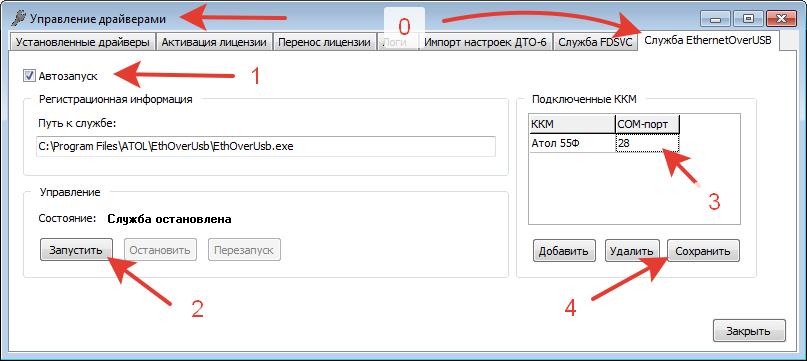
Для ККМ с портом Ehernet (22Ф и 22ПТК и выше) можно всего этого не делать, а на следующем шаге выбрать не EhOU, а просто Ehernet. Тогда ККМ сама будет передавать данные в ОФД, минуя компьютер. Для этого, разумеется, ККМ должна быть подключена отдельным кабелем к локальной сети.
Запускаем Тест драйвера ККМ и подключаем ККМ на ВТОРОЙ ПОРТ (НЕ ТОТ, который используется для EoTH). Дальше, в параметрах оборудования, на вкладке ОФД устанавливаем канал обмена Ethernet over USB. Тут же ставим параметры подключения к ОФД.</li>Проверяем связь с ОФД. В восьмых драйверах это посложнее:</li>
В девытых драйверах это делается попроще:
Должен выйти чек диагностики:

Ура! Теперь у нас есть ФР с прописанными внутри него настройками связи с ОФД и настроен сам канал связи с ОФД!
Следующие шаги:
- Заполнение заявления в личном кабинете налоговой.
- Непосредственно сам процесс регистрации — ввод регистрационных данных в ККМ.
Используемые источники:
- https://pogrommist.ru/2018/07/kak-nastroit-i-podkljuchit-onlajn-kassu-atol-k-ofd/
- https://www.rbsoft.ru/kb/podklyuchenie-kassy-k-ofd-dlya-drajvera-atol-10-cherez-eoteors-dopolnitelnye-nastrojki-servera-kkm/
- https://kkmka.ru/about/uslugi-cto/register-kkm/ккм-online-setup
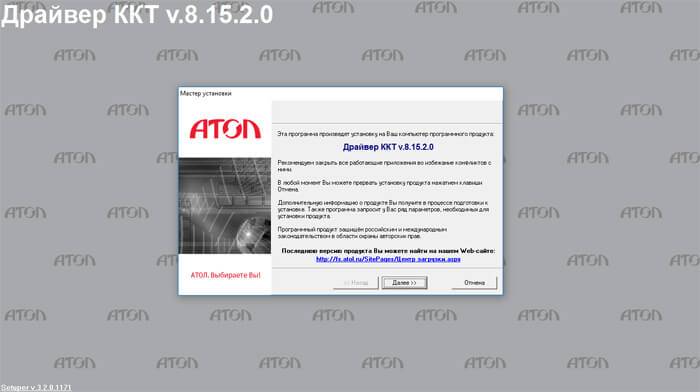
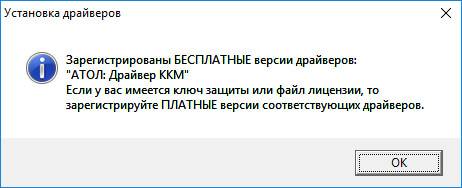
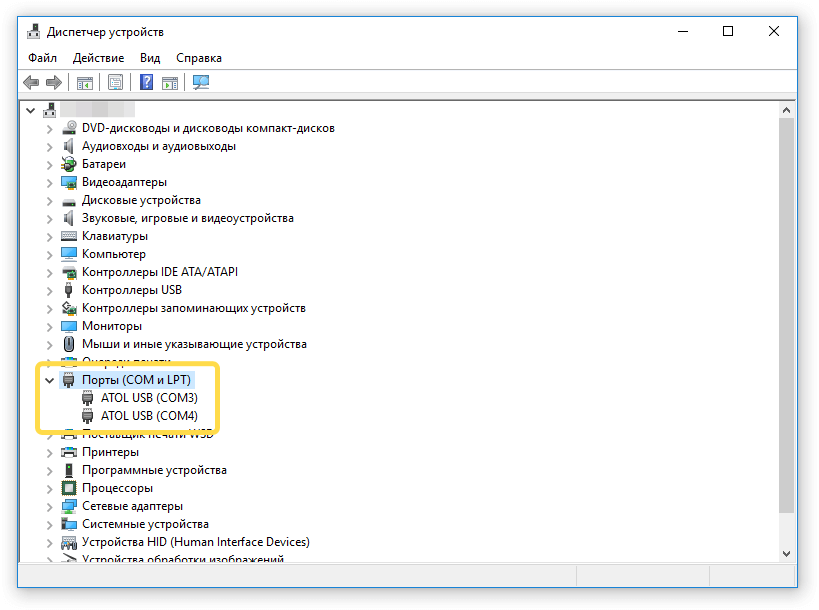
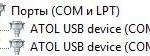 Настройка шрифтов
Настройка шрифтов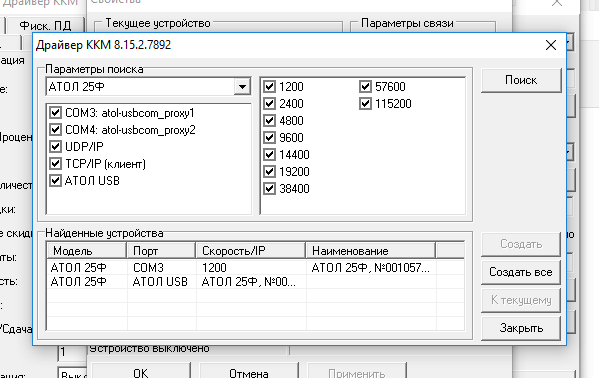
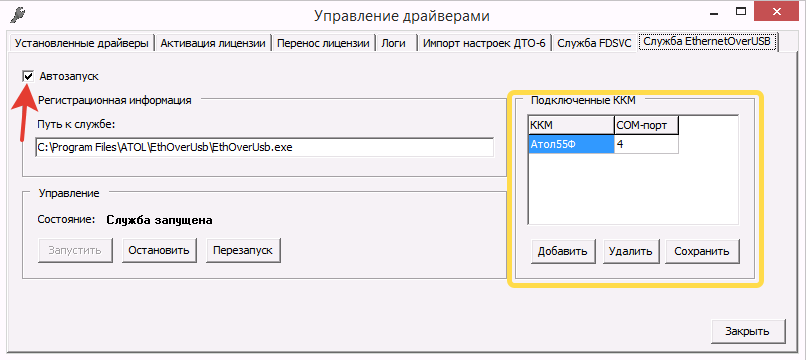
 Атол 55 по Ethernet: настраиваем IP / Шлюз, отключаем DHCP
Атол 55 по Ethernet: настраиваем IP / Шлюз, отключаем DHCP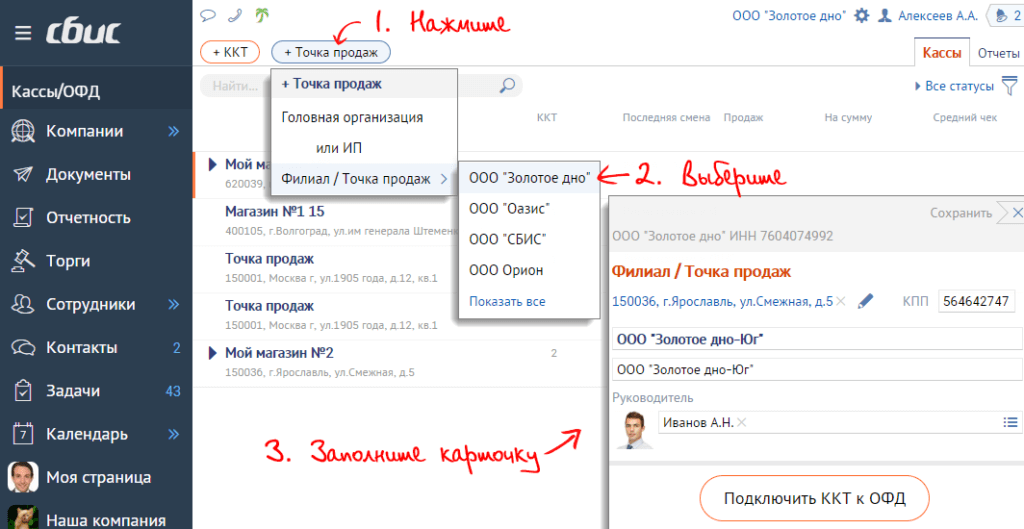
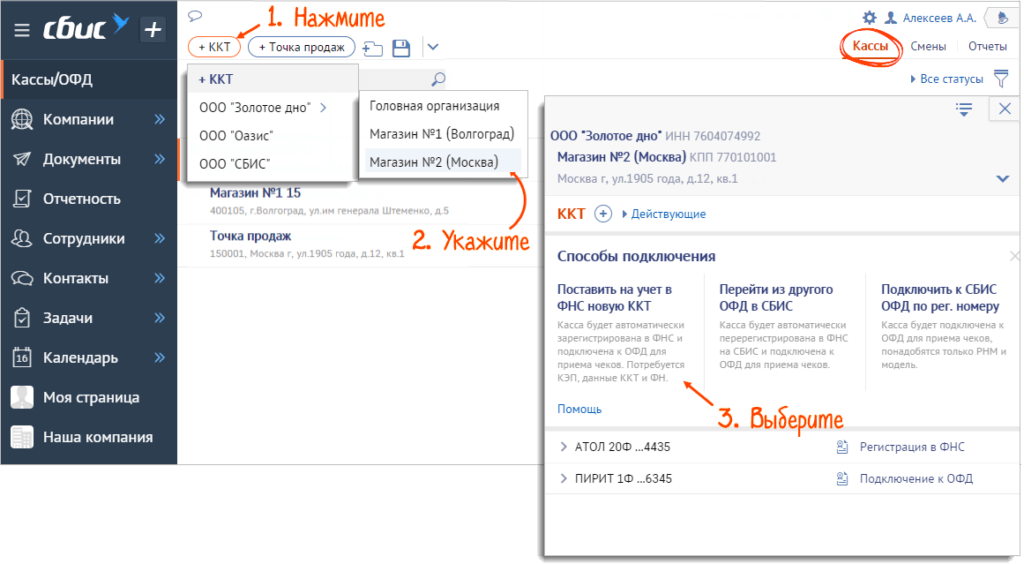
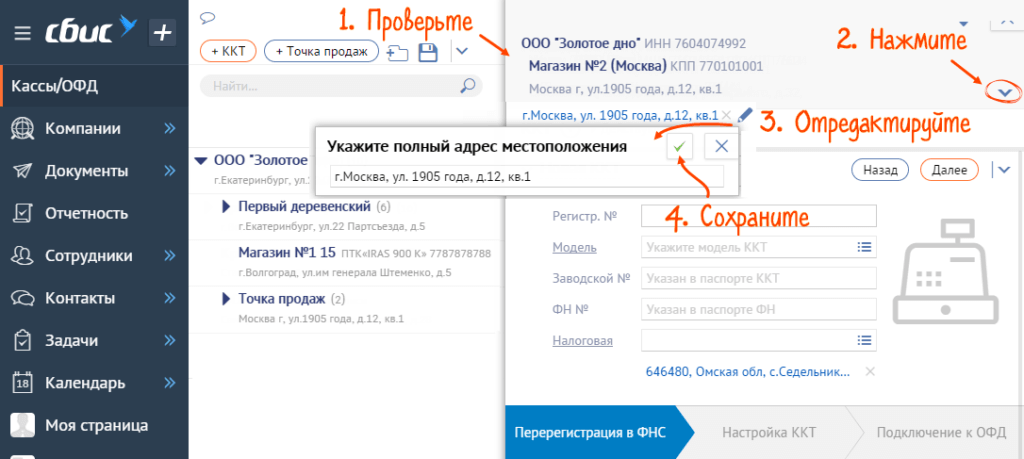
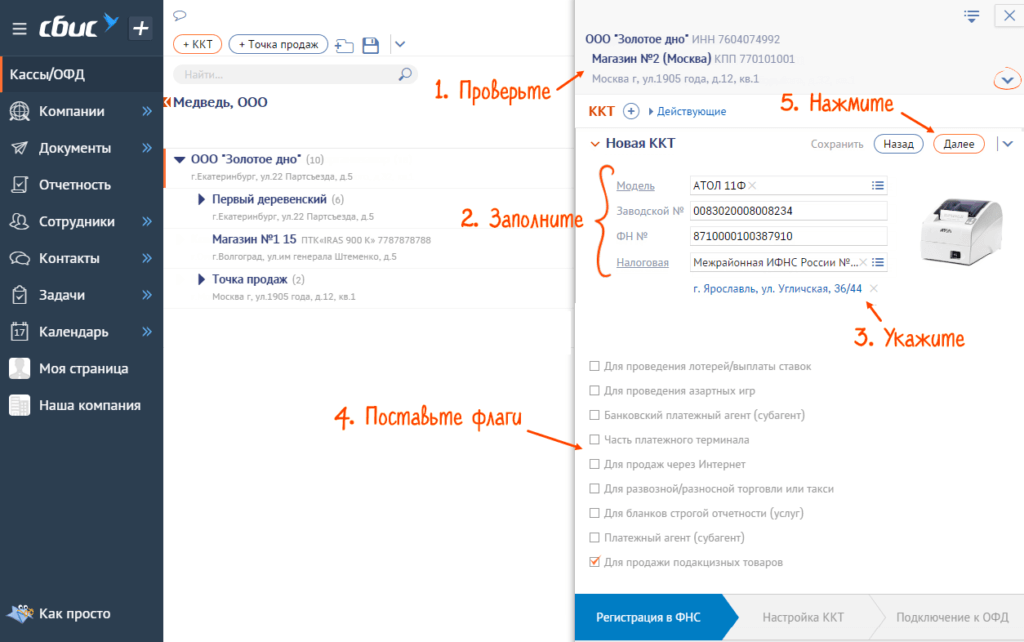
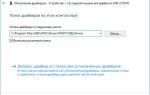 Онлайн-кассы. Подключение к компьютеру.
Онлайн-кассы. Подключение к компьютеру.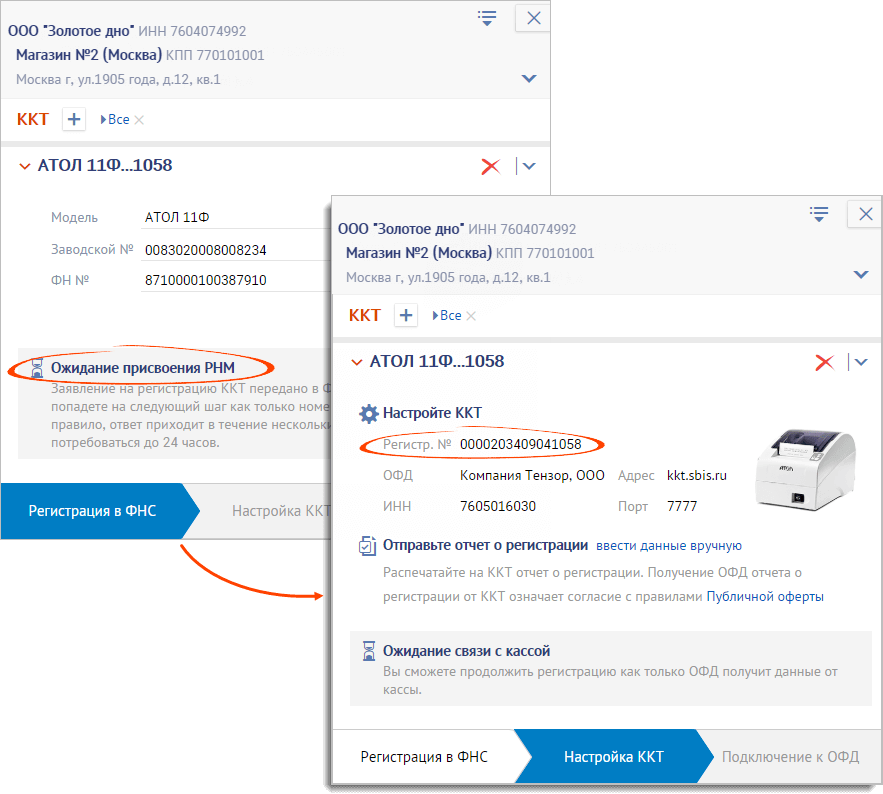
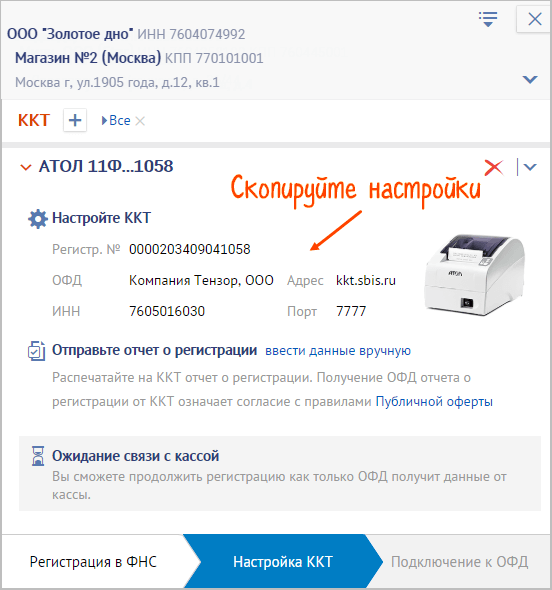
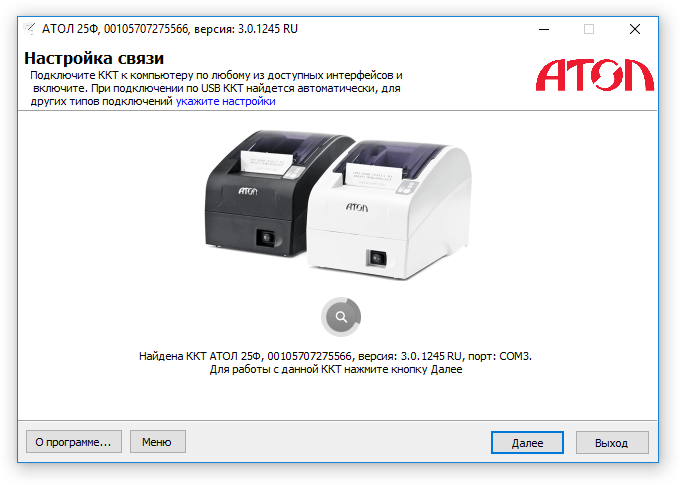
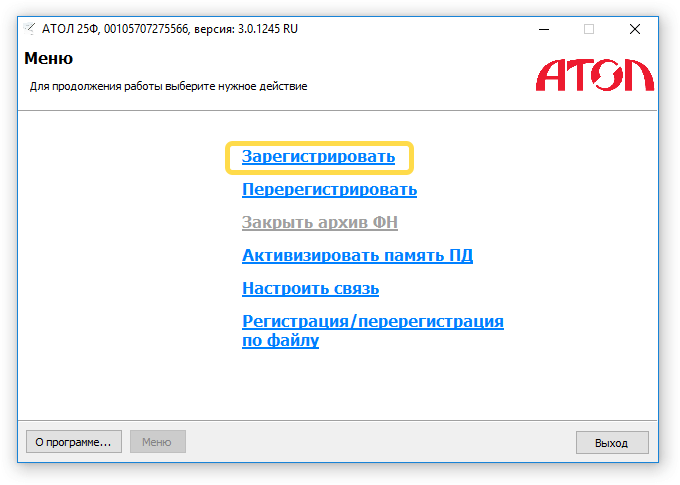
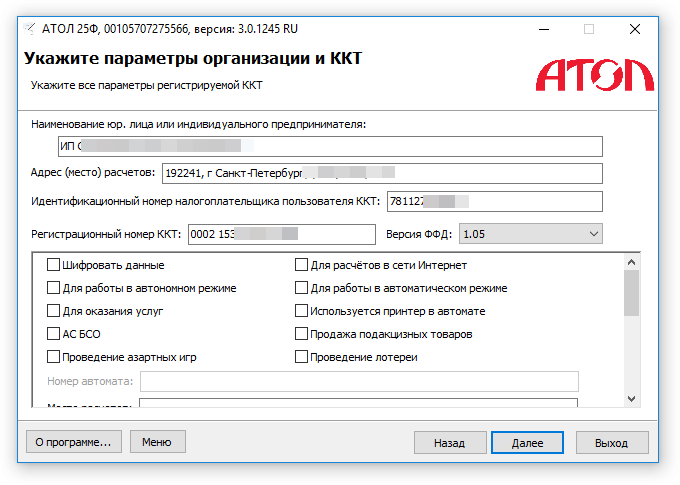
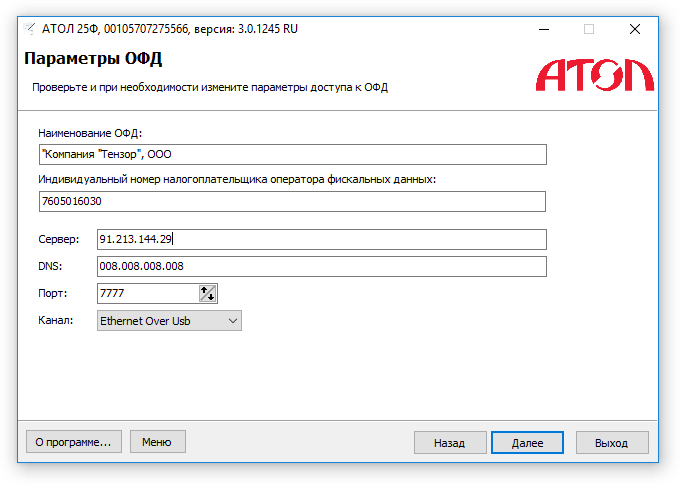

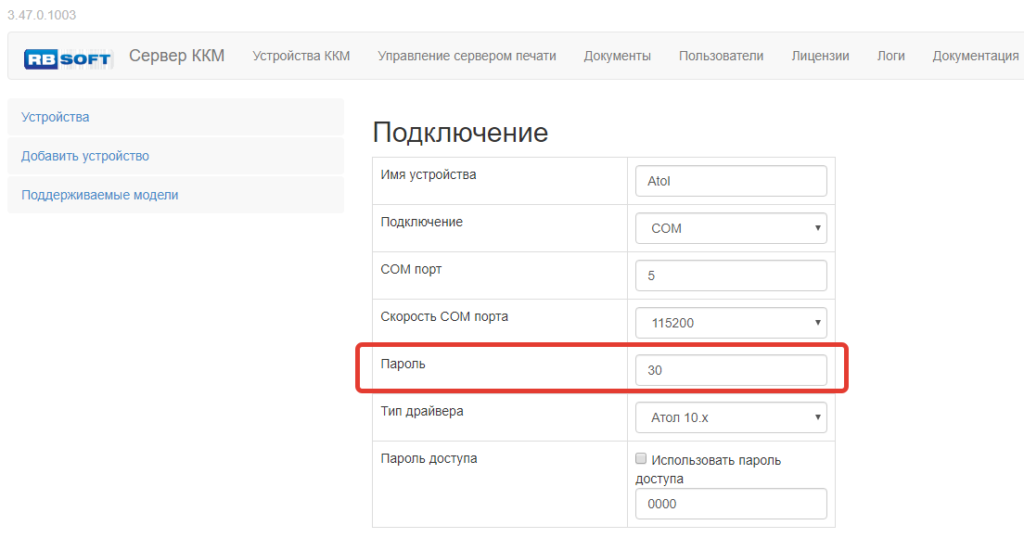

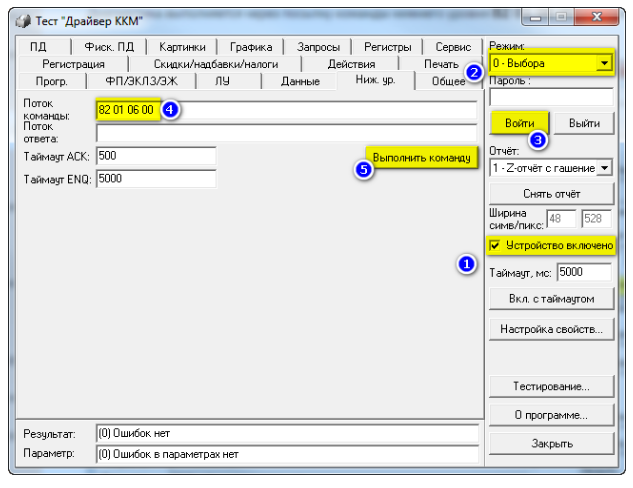
.png)



 Опыт интеграции онлайн кассы Атол с собственной торговой CRM
Опыт интеграции онлайн кассы Атол с собственной торговой CRM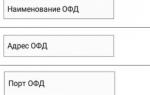 Как пользоваться онлайн кассой Атол Сигма 7: инструкция, отзывы, настройка
Как пользоваться онлайн кассой Атол Сигма 7: инструкция, отзывы, настройка Как работать с кассовым аппаратом Атол 91Ф
Как работать с кассовым аппаратом Атол 91Ф СБИС ОФД настройка ККМ
СБИС ОФД настройка ККМ